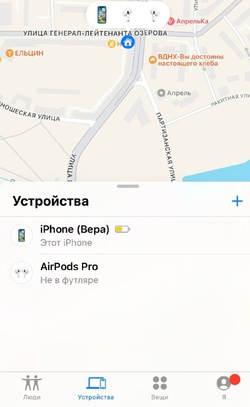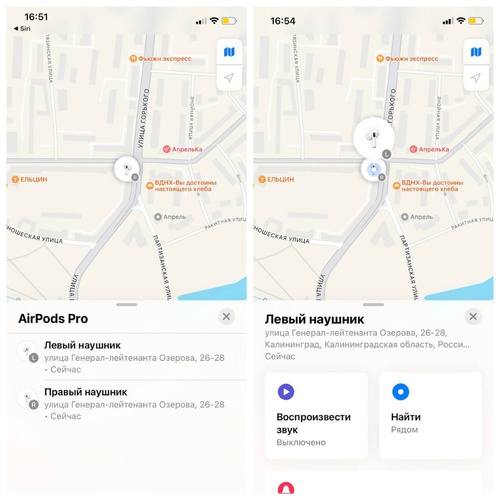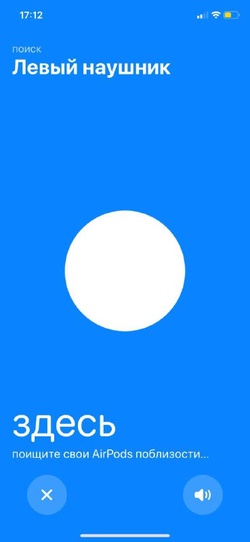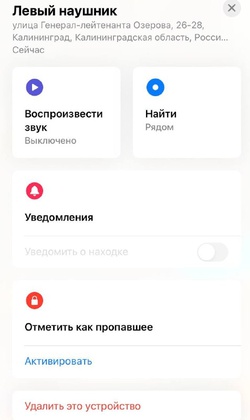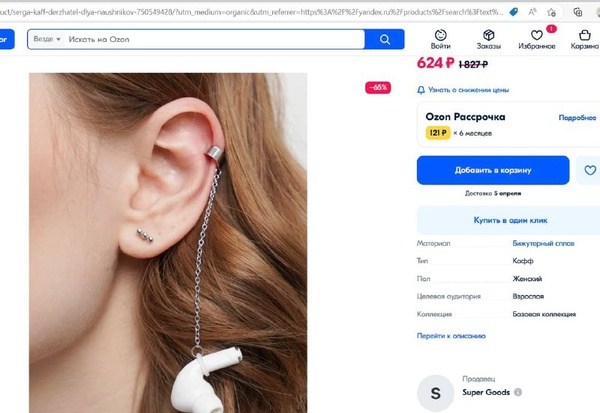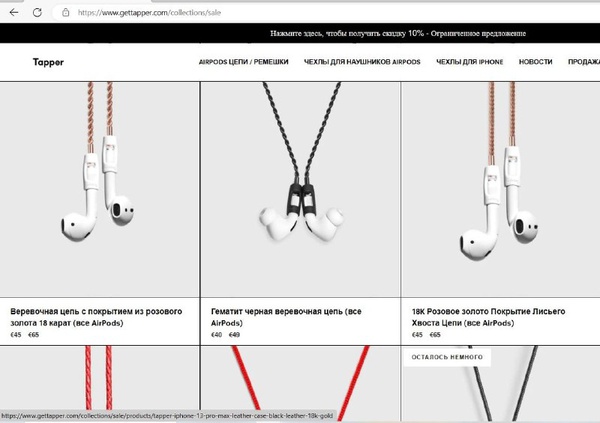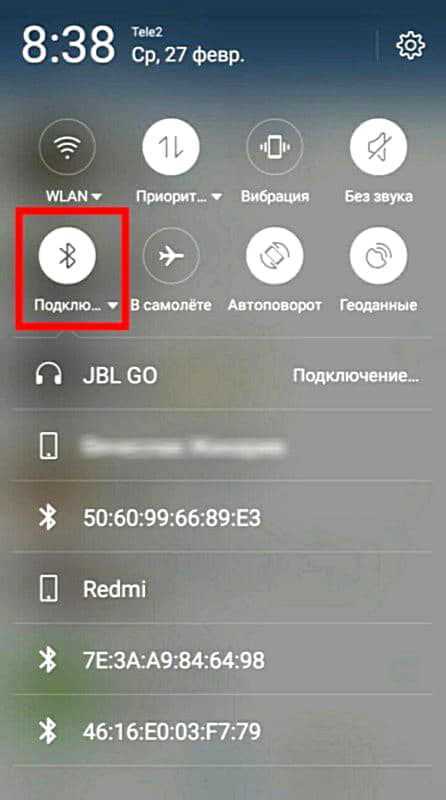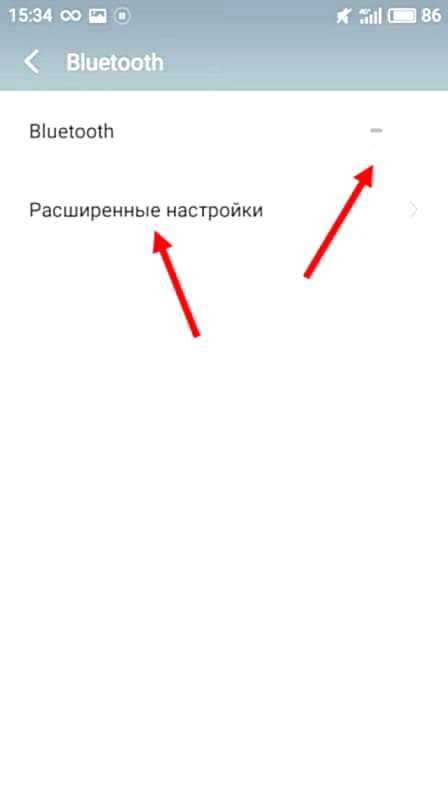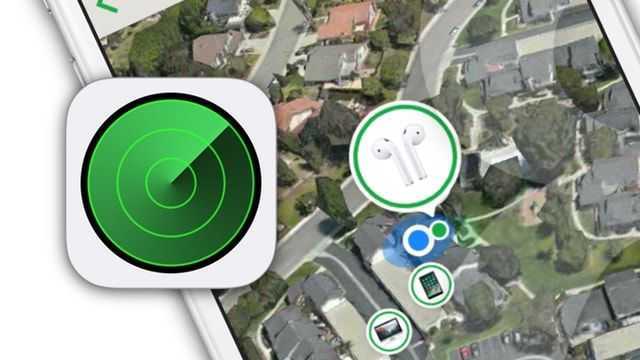Ключевое преимущество и одновременно с этим проклятие современных гарнитур — отсутствие проводов. Из-за этого их постоянно теряют — то по одному, то сразу парами, а бывает такое, что и вместе с кейсом. В данной статье мы рассмотрим, как найти наушники Airpods, если потерял их.
В предыдущей статье мы уже описывали, что делать если вы потеряли наушник JBL, Xiaomi, Sony и другие.
- Как найти потерянный наушник Airpods?
- С чего начать поиск гаджета?
- Как найти наушники Airpods дома?
- Поиск AirPods через компьютер
- Поиск AirPods через телефон (приложение)
- Как найти второй наушник AirPods?
- Можно ли найти наушники Airpods на улице?
Читайте также: Какие TWS наушники лучше?
Система поиска беспроводных гарнитур бренда Apple имеет свои особенности:
- Наушники должны находиться вне кейса. Зарядное устройство глушит сигнал, поэтому даже находясь вблизи от него, система будет показывать гаджет неактивным.
- Гарнитура должна быть сопряжена с каким-либо устройством Apple. Именно на него будет поступать сигнал, который подскажет, где и как найти наушники Airpods.
- Проще всего отыскать потерянный девайс дома. Он будет издавать звуковой сигнал, который вы можете просто не услышать на улице.
- Отображение на карте возможно, только если наушники не разряжены. Если девайс выключен или у него села батарея, приложение сможет показать только его последнее местоположение.
- Помните, что дальность действия Bluetooth составляет не более 10 метров. Поэтому звуковой сигнал можно будет услышать только вблизи от потерянного девайса.
Для того, чтобы начать поиск, у вас должно быть установлено приложение «Найти iPhone». Если данная служба уже настроена, то наушники будут автоматически отображаться в списке сопряженных устройств.
Как найти наушники Аирподс: первые шаги
Потеряли наушники AirPods? Вам необходимо:
- Иметь сопряженное с гарнитурой устройство на базе iOS с версией не ниже 10.3 либо ПК с выходом в интернет.
- Зарегистрироваться в аккаунте Apple ID или иметь личный кабинет на сайте iCloud.
- Активировать функцию «Найти iPhone».
Читайте также: Что делать, если не работает один наушник AirPods?
Три цвета показывают текущее состояние подключенных к системе «яблочных» устройств:
- Зеленым подсвечиваются активные гаджеты, которые находятся в пределах слышимости;
- Синим цветом отмечены девайсы, которые можно пробовать отыскать;
- Серым — Аирподс находятся в кейсе, вне зоны действия сети или разряжены.
Как найти наушник Айрподс: ищем потерянный девайс на карте
Как найти наушник Айрподс в комнате? Если зрительный поиск не помог, время подключать тяжелую артиллерию: искать потерянный девайс с помощью функции «Найти iPhone». При этом отобразится их местоположение на карте.
Поиск AirPods через компьютер
- Зайдите на сайт iCloud.
- Войдите в личный кабинет, авторизуйтесь с помощью логина и пароля.
- Откройте специальный софт для поиска «Найти iPhone».
- В меню «Все устройства» найдите Аирподс, щелкните по ним.
Читайте также: Как узнать заряд Аирподс?
Поиск AirPods через телефон (приложение)
- Откройте приложение «Найти iPhone».
- Войдите в систему: введите личный идентификатор Apple ID и пароля.
- Найдите в перечне устройств наушники и нажмите соответствующую кнопку.
Возьмите на заметку! При утере сразу двух наушников каждый придется искать поочередно, поскольку программа показывает только один девайс. Для этого нужно отыскать первое ухо, поместить его в кейс, чтобы не мешал сигнал, а затем проделать все те же операции заново.
Как найти второй наушник Airpods: идем на звук
Второй способ, как найти наушники Airpods, если потерял их дома — использовать звуковой сигнал. Вы точно уверены, что девайс находится недалеко и он не разряжен? Тогда поиск по звуку — лучший вариант, который поможет найти уши как можно быстрее.
Порядок действий следующий:
- Зайдите в приложение или на сайт;
- Выберите в меню «Действия»;
- Нажмите «Воспроизвести звук»;
- В течение двух минут гарнитура будет издавать сигнал с нарастающей громкостью;
- Попеременно выключайте правый и левый наушники, чтобы быстрее их найти.
Читайте также: Лучшие альтернативы AirPods
Как найти потерянный наушник Аирподс на улице?
Если функция «Найти iPhone» не была активирована или наушники полностью разряжены, попробуйте построить маршрут туда, где они трекнулись перед отключением. Однако никто не может гарантировать, что они будут спокойно вас там дожидаться. Если Аирподс передвигаются по карте — это повод бить тревогу и обращаться в правоохранительные органы: скорее всего, их кто-то нашел и присвоил себе. «Найти iPhone» — единственный способ, который способен помочь тем, кто потерял наушники Airpods.
Источником данных является официальный сайт поддержки Apple.
Summary
Article Name
Как найти потерянный наушник AirPods: пошаговая инструкция, если потерял наушники AirPods дома или на улице — FAQ от Earphones-Review🎧
Description
Как найти потерянный наушник AirPods?🎧 В статье приведена пошаговая инструкция с ответом на вопрос «Как найти наушники AirPods дома или на улице». Что делать, если потерял наушники AirPods — один или оба сразу? FAQ от Earphones-Review — помощь и советы! ✔Характеристики ✔Рейтинги ✔Обзоры ✔Советы
Author
Publisher Name
earphones-review.ru
Publisher Logo
Проверенные способы поиска и полезные советы.
Что важно знать
Все модели AirPods имеют функции обнаружения и поиска в случае утери. Используя геолокацию и соединение с интернетом от вашего устройства, к которому подключены наушники, их легко отследить на карте. Кроме того, на аксессуаре можно воспроизвести звуковой сигнал для обнаружения на слух.
Новые модели могут отображаться на карте, даже когда ваш гаджет не подключён к интернету или находится далеко. Это возможно за счёт функции «Сеть локатора», благодаря которой AirPods связываются с Apple-устройствами других людей поблизости. Данную технологию поддерживают только AirPods 3-го поколения, AirPods Pro и AirPods Max.
Для поиска наушников можно использовать приложение «Локатор» на iOS-девайсах и Mac, приложение «Найти устройства» на Apple Watch, а также веб-версию «Найти iPhone» в iCloud в любом браузере. Они, по сути, имеют одинаковые возможности: получится просмотреть местоположение аксессуара, включить звуковой сигнал, проложить маршрут до последнего зафиксированного места.
Однако не забывайте: ни внутри зарядного футляра, ни внутри самих наушников никаких GPS-модулей нет. Поиск возможен исключительно при подключении к вашему или одному из чужих Apple-устройств. А для этого AirPods должны быть вне кейса или же он должен быть как минимум открыт.
Если наушники находятся в футляре с закрытой крышкой, то всё, что вы увидите, — это последнее место и время, где был зафиксирован их сигнал. Нельзя отследить потерянный кейс или один из выпавших наушников при условии, что второй всё ещё подключён. Ведь в этом случае геопозиция будет отслеживаться по уцелевшему.
Как найти AirPods, если они потерялись и включены
Как найти AirPods на карте
Все модели AirPods поддерживают отслеживание геолокации. Если наушники подключены к какому-нибудь устройству, вы увидите их текущее местоположение. В случае, когда они разряжены или находятся в кейсе — последнее место активности.
- Откройте приложение «Локатор», перейдите на вкладку «Устройства» и тапните по AirPods.
- После обновления данных вы увидите на карте их текущее или последнее зарегистрированное положение.
- Если AirPods находятся в разных местах, на экране будет показан только один. Найдите и поместите его в футляр, после чего на карте появится геопозиция второго наушника.
Как найти AirPods по звуковому сигналу
Когда потерянные наушники точно где-то рядом, но вы их просто не видите, поможет обнаружение по звуку. Эта функция поддерживается всеми моделями AirPods, но сработает только в том случае, если iPhone видит наушники и может подключиться к ним.
- В приложении «Локатор» откройте вкладку «Устройства» и выберите свои AirPods.
- Коснитесь «Воспроизвести звук». Громкость сигнала увеличивается постепенно, но всё равно он довольно резкий. Поэтому при поиске одного наушника второй лучше извлечь из уха или отключить звук соответствующей кнопкой.
Как найти AirPods по сигналу Bluetooth на близком расстоянии
Если у вас наушники AirPods 3-го поколения, AirPods Pro и AirPods Max, то можно воспользоваться функцией точного поиска. В этом случае приложение «Локатор» на iPhone будет анализировать мощность сигнала Bluetooth и выдаст визуальные подсказки, где искать наушники, в духе «горячо-холодно».
Обратите внимание: для этого предварительно должна быть включена функция «Сеть Локатора» («Настройки» → Apple ID → «Локатор» → «Найти iPhone» → «Сеть Локатора»). Если вы заранее об этом позаботились, следуйте простому алгоритму.
- Откройте приложение «Локатор» на iOS-устройстве, к которому привязаны наушники.
- Выберите свои AirPods на вкладке «Устройства» и коснитесь кнопки «Найти рядом».
- Следуйте подсказкам на экране, которые укажут правильное направление.
Как найти AirPods с помощью Android-смартфона
AirPods можно использовать не только с iPhone, но и с Android-устройствами. В этом случае они будут работать как обычные Bluetooth-наушники, а все эксклюзивные функции, включая поиск на карте, окажутся недоступны. Единственный вариант найти потерянные AirPods через Android — воспроизвести в них чётко различимый звук и ориентироваться на него.
Разумеется, это возможно только в том случае, если смартфон способен обнаружить наушники и подключиться к ним. То есть вы должны быть в радиусе 10–15 метров. А значит, этот способ годится только тогда, когда AirPods пропали в квартире.
Чтобы найти наушники по звуку, откройте настройки Bluetooth, подсоединитесь к AirPods, а затем включите какой-нибудь подходящий для поиска звук, например из видео выше. Не забудьте увеличить громкость, иначе, скорее всего, ничего не услышите.
Как найти AirPods, если они разряжены или в кейсе
К сожалению, если наушники разрядились или просто находятся внутри футляра, найти их будет проблематично. В обоих случаях доступно только их последнее местоположение, к которому можно проложить маршрут. Правда, если кто-то найдёт их и подключит к своему iPhone, вы получите уведомление.
- Для просмотра геопозиции AirPods откройте приложение «Локатор» и на вкладке «Устройства» тапните по наушникам.
- Вы увидите адрес и примерное расположение на карте. Чтобы проложить маршрут, нажмите одноимённую кнопку.
Что делать, если не удаётся найти AirPods
Если у вас AirPods 3-го поколения, AirPods Pro или AirPods Max и найти их никак не получается, попробуйте включить режим пропажи устройства.
В таком случае, если кто-то найдёт их и попытается подсоединить к смартфону, вы получите уведомление с геолокацией, а человек увидит вашу контактную информацию и сможет связаться с вами, чтобы вернуть аксессуар. Кроме того, в режиме пропажи AirPods блокируются и использовать их без вашего согласия не выйдет.
- Запустите приложение «Локатор» и на вкладке «Устройства» выберите свои AirPods.
- Под пунктом «Отметить как пропавшее» тапните «Активировать».
- Следуйте инструкциям на экране, чтобы указать свой телефон и оставить сообщение с просьбой вернуть наушники.
Если поиски не увенчались успехом, вы всегда можете купить отдельно левый или правый наушник, а также кейс. Все компоненты взаимозаменяемы, главное, использовать аксессуары одной модели и поколения. При покупке недостающих частей AirPods 3-го поколения и AirPods Pro с рук имейте в виду, что они могут быть привязаны к Apple ID предыдущего владельца, и он сначала должен удалить их из сети «Локатора».
Если у вас AirPods 1-го поколения и не самый новый iPhone, то в качестве страховки и повышения шансов на возврат можете переименовать наушники, указав в имени устройства свой номер телефона («Настройки» → Bluetooth → ℹ️ AirPods).
Как не терять AirPods
Благодаря специальной функции можно настроить автоматические напоминания о забытых в незнакомом месте наушниках, если вы отойдёте от них на определённое расстояние (около 100 м). Это сработает только с AirPods 3-го поколения, AirPods Pro и AirPods Max при условии, что у вас iPhone 12 или более новая модель.
- Для получения уведомлений откройте «Локатор» на iPhone и выберите наушники в списке устройств.
- В разделе «Уведомления» тапните «Уведомлять, когда забыто».
- Здесь же при желании для определённых мест можно добавить исключения.
Читайте также 🧐
- 16 лучших беспроводных наушников для смартфонов и не только
- Как подключить беспроводные наушники к телевизору
- Можно ли оглохнуть от наушников
- Как научить Siri озвучивать уведомления через наушники
- Как устранить треск в AirPods Pro: рекомендация от Apple
Содержание:
- Как найти потерянные AirPods на карте
- Потерял дома AirPods: как найти
- Как найти наушники AirPods с помощью Android-смартфона
- Можно ли найти потерянные AirPods, если они разряжены?
- Как найти потерянный кейс наушников AirPods
- Как найти второй AirPods?
- Что делать, если не получается найти?
- Как не терять AirPods?
Как найти потерянные AirPods на карте
В беспроводной гарнитуре Apple есть функция определения местоположения (геопозиции). Она доступна только когда наушники находятся вне кейса, так как зарядное устройство заглушает их сигнал.
Можно найти AirPods через «Локатор» — это приложение установлено на всех версиях iOS старше 10.3. Его альтернатива — сервис «Поиск устройств» на сайте облачного хранилища компании — iCloud.com.
Поиск на карте мобильного устройства
Необходимо запустить «Локатор» и перейти в раздел «Устройства». Напротив названия наушников будет указано расстояние между ними и смартфоном. Нужно кликнуть по этой строке, чтобы на карте появилась их геолокация.
Если гарнитура передвигается по карте, значит, кто-то нашел ее и взял с собой. В этом случае нужно активировать режим пропажи девайса, о нем мы поговорим позже, в разделе «Что делать, если не получается найти?».
Для пользователей, у которых нет доступа к интернету, предусмотрена функция «Сеть Локатора». Чтобы ее активировать, нужно:
- Зайти в «Настройки».
- Кликнуть сначала верхнюю строку, где указано имя пользователя, а затем — «Локатор».
- Нажать «Найти [наименование устройства, например iPhone]» и передвинуть бегунок вправо.
- Включить «Сеть Локатора».
«Сеть Локатора» объединяет все устройства, выпущенные Apple, и позволяет найти наушники AirPods через Айфон человека, который оказался поблизости. «Локатор» отправляет запрос по Bluetooth-каналу, а гаджеты проверяют, нет ли рядом с ними объекта его поисков. То есть, если гарнитура забыта в магазине, iPhone консультанта или одного из покупателей может отправить на сервер геопозицию пропажи. Владельцы не узнают об участии их смартфонов в «поисковой операции». Передача данных происходит анонимно, по каналу, защищенному сквозным шифрованием. А так как количество активных устройств Apple в мире превысило отметку 1,8 млрд, вероятность того, что гарнитура соединится с «Сетью Локатора», довольно высока.
Поиск при помощи компьютера
Чтобы воспользоваться сервисом «Поиск устройств» на iCloud.com, необходимо авторизоваться через свой Apple ID, зайти в раздел «Устройства» и кликнуть название гарнитуры. После этого на карте отобразится местоположение гаджетов и аксессуаров Apple, а также индикация их статуса:
- зеленый — заряжены, готовы к поиску и воспроизведению звука;
- серый — разряжены или лежат в кейсе, звук не будет воспроизведен.
Также на карте виден гаджет, на котором она открыта. Он выделен синим.
Потерял дома AirPods: как найти
Вышеперечисленные методы не помогают найти наушники AirPods, если их потеряли дома. «Поиск устройств» и «Локатор» определяют геопозицию недостаточно точно, чтобы понять, где именно лежит гарнитура. Но зато это можно сделать по звуку или Bluetooth.
Найти AirPods в квартире по звуку
Этот способ подходит для поиска гарнитуры, которая лежит «в зоне видимости» смартфона. Например, если она затерялась в творческом беспорядке комнаты.
- Запустите «Локатор», перейдите в раздел «Устройства» и кликните на левый или правый AirPods.
- Нажмите на «Воспроизвести звук».
В AirPods раздастся сигнал, в течение двух минут его громкость будет нарастать. Чтобы услышать звук, в помещении должно быть достаточно тихо.
Благодаря чипу W1, встроенному в гарнитуру Apple, стабильность беспроводного соединения сохраняется в радиусе 30-40 метров. Это почти в четыре раза дальше, чем при Bluetooth-соединении.
Можно ли найти AirPods дома по Bluetooth
Гарнитуру, которая находится в радиусе около 10 метров от устройства, легко обнаружить по Bluetooth-сигналу. Для этого требуется:
- Включить «Сеть Локатора».
- Открыть «Локатор» на гаджете, к которому привязаны наушники.
- Кликнуть имя гарнитуры в разделе «Устройства», выбрать правый или левый наушник и нажать «Найти рядом».
На экране гаджета появятся визуальные подсказки. Следуйте им, чтобы найти гарнитуру.
Как найти наушники AirPods с помощью Android-смартфона
Беспроводные аксессуары Apple совместимы не только с iPhone, но и с Android-смартфонами. Правда, в последнем случае через «Локатор» найти наушники AirPods не получится. Причина проста — система Android не поддерживает это приложение. Остается один вариант: попробовать подключиться к гарнитуре и воспроизвести какой-нибудь резкий звук на полной громкости.
Можно ли найти потерянные AirPods, если они разряжены?
Если гарнитура полностью разряжена или лежит в закрытом кейсе, отыскать ее будет непросто. «Локатор» отобразит не геопозицию наушников, а место их последней активности. Стоит проверить: возможно, они и сейчас там.
Как найти потерянный кейс наушников AirPods
В зарядном футляре нет ни GPS-модулей, ни Bluetooth, ни динамиков, поэтому его невозможно обнаружить вышеперечисленными способами.
Если отыскать кейс не получилось, придется приобрести новый, отдельно от гарнитуры. А чтобы не терять его в дальнейшем, можно прикрепить к нему отслеживающий Bluetooth-трекер, например, Tile Mate. Это устройство на липучке, геолокацию которого легко отследить через одноименное приложение.
Как найти второй AirPods?
Если правый и левый наушники лежат по отдельности, «Локатор» и «Поиск устройств» покажут геопозицию только одного из них. После того как он окажется в футляре, можно будет узнать, где находится второй аксессуар.
А еще можно найти один наушник от AirPods по звуку, как мы описывали ранее.
Что делать, если не получается найти?
Даже если предыдущие методы не сработали, шанс отыскать потерянный аксессуар все равно есть. Необходимо включить режим пропажи гарнитуры и запастись терпением. Тот, кто найдет наушники AirPods с кейсом или без него, получит сообщение с контактами их владельца.
Для активации режима пропажи необходимо:
- Запустить «Локатор».
- В разделе «Устройства» выбрать AirPods.
- В строке «Отметить как пропавшее» нажать «Активировать».
- Оставить контактную информацию и повторно кликнуть «Активировать».
Если кейс с наушниками AirPods найдет обладатель iPhone, он получит сообщение с email или телефоном, которые помогут ему вернуть находку. А тот, кто потерял аксессуар, узнает геолокацию места, где его попытались подключить к «чужому» устройству. К слову, делать это бессмысленно — в режиме пропажи гарнитура будет заблокирована.
Если потерялся только один наушник и его поиски оказались безуспешными, необязательно покупать новый комплект. Можно приобрести правый или левый наушник по отдельности.
Как не терять AirPods?
Проблема потери беспроводной гарнитуры Apple настолько актуальна, что пользователи решаются на отчаянные поступки, чтобы уберечь ее.
Как писал BuzzFeed, Габриэль Рейлли из Вирджинии прикрепила к AirPods ювелирную застежку, чтобы носить получившиеся сережки-наушники в ушах. Застежка съемная, поэтому зарядке гарнитуры она не мешает. Китайские производители подхватили эту идею, и вскоре подобные украшения появились в продаже.
Есть и другие варианты, например, цепочка с держателем для AirPods, позволяющая носить их на шее, или соединительный шнурок с зажимами.
Конечно, не все готовы постоянно носить наушники на себе. В качестве альтернативы можно включить оповещения об отдалении от гарнитуры. Также есть возможность задать доверенную геопозицию (например, дом или рабочий кабинет) и получать предупреждение всякий раз, когда наушники остались в другом месте. Для этого нужно:
- Включить «Сеть Локатора».
- Запустить «Локатор», в разделе «Устройства» кликнуть имя гарнитуры.
- В разделе «Уведомления» активировать опцию «Уведомлять, когда забыто».
- Отметить доверенную геопозицию на карте или написать адрес в соответствующем поле.
- Нажать «Готово».
Оповещения можно активировать и на Apple Watch. Для этого надо:
- Открыть приложение «Найти устройства» и кликнуть по строке AirPods.
- Нажать «Уведомлять, когда забыто» и активировать эту функцию.
Важно! Необходимо дать «Локатору» разрешение на отправку уведомлений, иначе оно не сможет своевременно оповестить вас об отдалении от гарнитуры.
Фото: предоставлены автором
Фото на обложке: Shutterstock // Lost_in_the_Midwest
Текст: Вера Жихарева
Подписывайтесь на наш Telegram-канал, чтобы быть в курсе последних новостей и событий!
Если вы потеряли один или оба наушника AirPods, отыскать их можно единственным способом – при использовании приложения «Локатор». Благодаря этой функции вы можете обнаружить наушник на карте, осуществить воспроизведение на них звукового сигнала либо проложить маршрут к точке, где находится пропажа. Это возможно для всех операционных систем, начиная с iOS 10.3.
Главное, чтобы функция оповещения «Найти iPhone» была активна на вашем Apple-устройстве или компьютере, тогда она будет активна и для AirPods. Если наушник потерян отдельно от кейса, но находится где-то рядом, их можно легко найти. В случае, если AirPods разрядились, находятся внутри кейса или вне зоны действия вашего устройства, данная функция лишь укажет местонахождение и время, когда они в последний раз были в онлайн-режиме.
Если наушники AirPods отключены
Если до момента пропажи наушников приложение «Локатор» не было активно, найти их будет невозможно. Если AirPods не на связи, то звук на них воспроизвести не удастся, но вы можете проложить маршрут к их последнему местоположению.
Чтобы найти наушники AirPods через Айфон или Айпад, Айпод тач, надо:
- открыть сервис «Найти iPhone»;
- идентифицироваться как зарегистрированный пользователь;
- выбрать наушники и действовать в зависимости от того, что покажет программа.
С компьютера идем в кабинет iCloud и уже там открываем «Найти iPhone». Дальше – по аналогии со смартфоном.
На экране появится 2 идентификатора. Синяя точка – это устройство, которое выполняет поиск гарнитуры (смартфон, компьютер). Зеленая точка, собственно, наша пропажа. Она отображается, только если «уши» включены и не находятся в чехле. Серая точка означает, что сервис помнит о подключенной гарнитуре, но установить ее текущее местоположение не может, поскольку приборы офлайн. Вы точно увидите синюю точку, а от того, какого цвета будет вторая метка (зеленая или серая), зависит результат поисков.
Ура, прибор включен
Если точка зеленая, действия очень простые: строим маршрут на карте и двигаемся по нему. Место, конечно, показывается неточное – искать надо в радиусе 5–10 м рядом с отметкой. Для удобства можно запустить на приборах звуковой сигнал:
- меню «Действия»;
- опция «Воспроизвести звук»;
- если потерялись оба наушника и они включены, звук желательно оставить на одном (команда «Выкл. левый», чуть ниже расскажем, как найти второй наушник AirPods);
- когда устройство найдется, малоприятный сигнал можно отключить командой «Остановить».
Это, кстати, может стать спасительной соломинкой, если дорогой приборчик потерялся во дворе дома. Подойдя к нему поближе, сигнал вполне можно услышать: проверено в условиях шумных московских дворов. Длится сигнал минуты 2, громкость – по возрастающей, так что не отчаивайтесь и продолжайте прислушиваться. Если устройство рядом, оно даст о себе знать.
Как быть, если устройство не обнаружено?
Как найти потерянные AirPods, если точка серая? Можно поискать последнее место, где наушники подключались. И уже от него продолжать поиски по старинке (внимательный осмотр местности). Или попытаться вспомнить, что было после подключения.
Здесь есть 3 важных уточнения:
- «уши» не будут отображаться на карте, если они в чехле;
- сам зарядный кейс сервис не ищет, соответственно найти Аирподс в чехле или саму станцию без них будет сложно;
- функция поиска будет работать, только если у пользователя есть кейс, и он не разрядился.
Если наушники в разных местах
Как найти AirPods в паре, разобрались
Здесь, кстати, тоже есть важное уточнение. Как и в китайских устройствах, в Аирподсах главное «ухо» – правое
Соответственно, левый динамик будет носить то же имя, пока его не сопрягут с другой системой. Это к тому, что если вы потеряли левый наушник на улице, его сразу нашли и подключили к другому правому «партнеру», то отыскать его в «Локаторе» уже не получится.
В другом случае (когда оба устройства растерялись по комнатам одного дома) полезно ориентироваться на каждое из них по очереди. Для этого ищем прибор, чья локация определилась на карте (скорее всего, правый), находим его, помещаем в бокс или принудительно выключаем и только потом ищем его пару. То есть просто повторяем цикл: войти в систему – найти устройство – показать положение (текущее или последнее, если наушник отключен).
Проблемы и способы их решения
Звук идёт из встроенного динамика
Проблема вызвана недоступностью определённых профилей. Проделайте эти шаги:
- Откройте настройки устройства, перейдите в «Беспроводные сети», далее выберите «Bluetooth»;
- Найдите наушники в списке подключённых, тапните по иконке настроек справа от названия;
- Под надписью «Использование» будет размещено два слайдера. Переведите «Профиль HSP/HFP» в активное положение, если ситуация наблюдается во время голосовых вызовов, сделайте то же самое с пунктом «Профиль A2DP» для устранения неполадок при прослушивании медиаконтента (роликов, треков).
Инструкция остаётся актуальной даже если AirPods выключены – главное, чтобы гаджет находился в списке сопряжённых.
Отсутствие девайса в списке
Если наушники доступны для обнаружения и видны на других устройствах, кроме вашего смартфона на Android – проблема вызвана устаревшей версией Bluetooth – для корректной работы она должна быть, как минимум, 4.0.
Неправильная передача информации о заряде
Для получения данных об уровне заряда, необходимо установить одно из приложений, ссылки на которые даны выше
Обратите внимание, что проблема в виде передачи информации с шагом в 10% (например, 90%, 80%) находится на аппаратном уровне и не может быть исправлена. Если же у вас наблюдается другая проблема, проделайте эти шаги:
- Откройте панель быстрого доступа, через неё включите Bluetooth и GPS;
- Перейдите в настройки, нажав, например, на соответствующую кнопку в верхней части экрана;
- Откройте «Приложения», выберите программу, используемую для проверки статуса AirPods;
- Тапните по кнопке «Разрешения», переместите слайдер напротив пункта «Местоположение»;
- Повторно подключите наушники, повторно откройте программу. Если ситуация сохраняется – воспользуйтесь другими приложениями из магазина Play Market.
Необходимость использования геоданных вызвана особенностями технологии Bluetooth Low-Energy, о чём указано в описаниях вышеупомянутого ПО.
Появление помех при перемещении
BT-волны распространяются на дистанции 100 метров, однако подобные замеры проводятся на открытом пространстве – внутри помещений максимальный уровень расстояния падает вдвое из-за стен и работающих приборов. Ситуация осложняется наличием перекрывающих сигналов – других наушников, Wi-Fi приёмников и роутеров. Устройство может похвастаться стойкостью ко внешним шумам, однако при обнаружении помех попробуйте держать его ближе к источнику воспроизведения.
Потеря наушников, кейса
Здесь раскрывается главное преимущество использования iPhone – в него встроено приложение для поиска потерянных устройств фирмы Apple. Несмотря на это, узнать местоположение наушников можно через сервис iCloud.com, доступный в браузере. AirPods будут автоматически воспроизводить звуковой сигнал с постепенным увеличением громкости при наличии Bluetooth-соединения, что полезно, если вы оставили девайс у себя в квартире.
Если утерян только футляр, с помощью веб-сервисов его найти не удастся – внутри отсутствуют датчики, позволяющие ему передавать своё местоположение. Вы можете заказать кейс отдельно, как и наушники.
Как итог, у пользователей «Андроида» есть возможность пользоваться основным функционалом AirPods без установки дополнительного ПО, однако при желании отслеживать статус заряда, настраивать жесты и контактировать с голосовым помощником, понадобится загрузка приложений. На сайте Google Play находится большое число программ, доступных бесплатно и проверенных другими пользователями.
После скачивания, у вас расширится список возможностей, однако некоторые особенности доступны только для Mac и iPhone – например, переключение режимов шумоподавления. Вы также не сможете использовать Siri, но наушники «дружат» со сторонними ассистентами. По аналогии с приведёнными инструкциями можно соединить девайс с компьютерами, поддерживающими Bluetooth от 4.0, на Windows и других ОС.
При пользовании у вас могут возникнуть определённые проблемы, решения которых собраны на этой странице. Если найти инструкцию по исправлению какой-либо ошибки не удаётся, попробуйте написать в службу поддержки фирмы либо обратиться на форум за помощью. Возможно, вам стоит пролистать эту запись до блока комментариев, чтобы ознакомиться с опытом других пользователей.
Потерял AirPods: первые шаги для поиска
Компания Apple учла статистику потерянных наушников, а потому, начиная с iOS версии 10.3, дала возможность пользователям быстро найти пропажу, используя специальное приложение. Но обо всем – по порядку.
Чтобы начать поиски, первым делом стоит убедиться в наличии необходимых софтов, атрибутов и настроек. Для быстрого обнаружения исчезнувших АирПодс (например, AirPods with Charging Case), необходимо:
- устройство на базе iOS, не ниже версии 10.3 (iPhone, iPad или другое);
- в качестве альтернативы используют и компьютер, подключенный ко «всемирной паутине»;
- наушники должны быть заранее синхронизированы с iOS-гаджетом;
- знать данные для входа в аккаунт Apple ID или iCloud;
- активированная функция «Найти Айфон».
Пользователю на заметку: сразу же после покупки АирПодс нужно подключить их к iPhone или другому девайсу Эппл. Это позволяет аксессуару использовать тот же аккаунт iCloud, что и другие устройства. В итоге они могут соединяться с любыми гаджетами, работающими под аналогичной учетной записью. Для поиска пропажи – самое то! Главное, чтобы наушники были добавлены в перечень софта «Найти iPhone».
Как найти наушник Айрподс: ищем потерянный девайс на карте
Как найти наушник Айрподс в комнате? Если зрительный поиск не помог, время подключать тяжелую артиллерию: искать потерянный девайс с помощью функции «Найти iPhone». При этом отобразится их местоположение на карте.
Поиск AirPods через компьютер
- Зайдите на сайт iCloud.
- Войдите в личный кабинет, авторизуйтесь с помощью логина и пароля.
- Откройте специальный софт для поиска «Найти iPhone».
- В меню «Все устройства» найдите Аирподс, щелкните по ним.
Войдите в систему: введите личный идентификатор Apple ID и пароля.
Найдите в перечне устройств наушники и нажмите соответствующую кнопку.
Как найти наушники AirPods, если потерял их?
Компактность наушников «АирПодс» является и плюсом, и недостатком. Плюс в том, что их легко поместить в карман, а вот минусом можно назвать то, что их очень легко потерять.
Сперва рассмотрим самый простой случай, когда вы потеряли наушники целиком. То есть, наушники находились в чехле во время утери.
Функция «Найти iPhone».
Перед их поиском нужно убедится, что функция «Найти iPhone» активна, ведь без этой фичи, можно сразу идти за новыми наушниками.
Проверка активности Найти iPhone
Итак, заходим в Настройки
— нажимаем на своеИмя (первая строка) —iCloud —Найти iPhone — и теперь убеждаемся, что напротивНайти iPhone переключатель горит зеленым.
Если всё хорошо, есть неплохие шансы и теперь следуем таким шагам, если потеряли «ЭирПодс»:
- открываем приложение Найти iPhone (на iPad или iPhone);
- вводим свои Apple ID иПароль , если программа запросит;
- выбираем в списке свои AirPods и видим на карте последнее место, где они были соединены с вашими девайсами (то есть активны).
Найти iPhone — Авторизация — AirPods
Вероятность нахождения наушников зависит от того, сколько вы успели прости от того места, где последний раз использовали наушники.
Просто может быть такое, что вы перестали их использовать и только через пол часа их потеряли. Это означает, что найти их будет практически нереально.
Что делать, если потерял один наушник AirPods?
Тут ситуация намного веселее, чем в первом случае, ведь вероятность найти один наушник в разы больше. Так уж устроена функция «Найти iPhone».
Итак, допустим вы шли по улице и вдруг, через некоторое время обнаружили, что у вас есть только одно ухо AirPod. Либо банально не можете найти наушник дома. Что же делать?
Всё достаточно просто и аналогично первой ситуации:
- проверяем, чтобы была активна функция ;
- запускаем программу Найти iPhone (на iPad или iPhone);
- проходим авторизацию при помощи Apple ID иПароля , если приложение запросит;
Найти iPhone — Ввод Apple ID и Пароля
выбираем в списке свои AirPods и видим на карте последнее место, где они были соединены с вашими девайсами (то есть активны); нажимаем внизу Действия
—Воспроизвести звук и ваш наушник начнет издавать сигнал, который поможет найти наушник.
Теперь о паре моментах, которые вам нужно знать. Во-первых, если вы потеряли два наушника, то сначала находим один и затем второй. Именно так будет показывать локацию Найти iPhone.
Во-вторых, если наушники разрядились, то сами понимаете, что звук издаваться конечно же не будет. Но последняя локация соединения всё ещё в силе.
В-третьих, сигнал будет издаваться только тогда, когда они будут соединены с вашим устройством. То есть, когда вы будете в радиусе 10 метров возле них, то только тогда сигнал станет доступным для использования.
В-четвертых, заблокировать их не получится (как это можно с iPhone). Если кто-то найдет, то сможет синхронизировать со своим чехлом и ничто не помешает человеку ими пользоваться (это касается и наушников в целом
).
Кроме всего этого хочется добавить, что один наушник можно докупить отдельно. В последнем пункте статьи об этом будет более подробно.
Что делать, если потерял кейс/чехол AirPods?
Если вы вдруг потеряли коробку AirPods, то есть чехол, то тут уже никакая программа не поможет и стоит надеяться лишь на удачу.
В кейсе нету никаких датчиков или звуковых устройств, которые помогли бы его найти. Попробуйте пройтись по последнему маршруту, возможно удача улыбнется вам.
Но если что, кейсы продаются отдельно от наушников и сейчас об этом поподробнее.
Как найти потерянную вещь дома? (ключ, наушники, кольцо)
1. Сохраняйте спокойствие
Getty Images Pro
Когда мы понимаем, что потеряли ключи, первой реакцией бывает паника. Потом мы злимся на то, что это снова случилось. Хотя это и помогает выплеснуть напряжение, эмоции мешают сосредоточенному и продуктивному поиску.
Вместо этого, постарайтесь сохранять спокойствие и начните искать.
Расслабьтесь, очистите мозг от посторонних мыслей, сконцентрируйтесь на своем дыхании, делая глубокие вдохи и выдохи. Проверьте места, где предположительно должен быть потерянный предмет.
2. Посмотрите, когда вы в последний раз держали вещь
- В какое время дня это было
- Что вы делали
- Кто еще был в этот момент
- Ваше настроение или эмоциональное состояние
- Другие детали
Этот процесс, называемый «повторным воспроизведением», будет стимулировать вас вспомнить подробности, которые были ранее вам недоступны.
3. Вернитесь туда, где вы потеряли вещь
Подумайте о том моменте, когда ключи или наушники был с вами и попробуйте вернуться в те места.
Есть вероятность того, что вы случайно уронили ее где-то рядом. Ваш нужно пройти весь путь шаг за шагом, также как исследуют место преступления.
Часто предмет оказывается в другом месте, упав под стол, кресло или диван.
5. Будьте настойчивы и рациональны
Часто мы попадаем в ловушку, забывая место, где мы уже проверяли.
Не надо метаться из одной комнаты в другую. Перемещайтесь в другое место, только если вы уже обыскали все в одной комнате.
Как только вы перебрали все вещи в одной области, не стоит терять время и вновь возвращаться к этому месту. Не нужно ходить по кругу, если вы не нашли вещь первый раз, скорее всего, ее не окажется там и во второй.
6. Посмотрите самые захламленные места
Исследователи обнаружили, что чаще всего люди тратят слишком много времени на поиски в чистых местах, что совершенно непродуктивно.
Все, что вам нужно, это быстрый взгляд на незахламленные места комнаты, чтобы понять, есть там вещь или нет, но мы склонны вновь возвращаться в эти места.
Если вы ищите наушники, сосредоточьтесь на области, где у вас больше всего вещей. Если бы они находились в более открытом месте, вы, скорее всего, уже давно бы их нашли.
7. Повторите свои шаги
Исследования показали, что многие воспоминания зависят от контекста. Это значит, что мы лучше детали в среде, похожей на ту, где мы усвоили эту информацию.
Например, если вы размышляли о наушниках в гостиной и забыли обо всем на кухне, попробуйте вернуться в гостиную.
Если в момент, когда вещь была с вами, вы слушали определенную песню, попробуйте снова послушать эту песню.
Вероятнее всего, в знакомой обстановке вам удастся легче вспомнить забытое.
8. Восстановите ход своих мыслей
Если вы физически не можете оказаться там, где, как вы полагаете, потеряли предмет, попытайтесь представить это место и что вы там делали.
Так как многие воспоминания хранятся на нейронных путях, накладывающихся друг на друга, восстанавливая ход своих мыслей, вы можете случайно вспомнить то, что забыли.
9. Подумайте или поговорите о чем-то другом
Наш мозг хранит очень много информации, и вы можете с легкостью застрять, в попытке вспомнить все детали.
В целях перезагрузить свою память, попробуйте отвлечься, заняться какими-то повседневными делами, и нужная мысль через какое-то время появится у вас в голове.
10. Попросите помощи
Очень часто потерянная вещь оказывается у другого человека, если вы забыли о том, что одолжили, или ее может кто-то случайно передвинуть.
Поспрашивайте других людей, которые были рядом с забытой вещью, не видели ли они вашу ручку или ключи. Вам может повезти и вы найдете то, что потеряли.
Попросите ваших коллег, знакомых или друзей заранее говорить вам, если они что-то одалживают или забирают, Это единственный способ проследить за потерянной вещью.
Возможные причины
Самое простое, что можно сделать, если телефон не видит Блютуз наушники, это посмотреть, включена ли функция беспроводной связи на смартфоне. Если всё работает, а гарнитура всё равно не подключается — тогда уже искать причины в технических неполадках обоих девайсов.
Так что же делать, если наушники Блютуз не подключаются к телефону, как решить эту проблему и почему она возникает? Ответ есть!
Возможные причины:
- Беспроводной аксессуар не включён;
- Разрядился аккумулятор;
- Не включена функция синхронизации.
Функция синхронизации отключается автоматически в том случае, если раньше гарнитура была сопряжена с другим смартфоном. Для нового подключения удерживаем на гарнитуре кнопку включения 10-15 секунд, пока не замигает индикатор. После этого проблем с сопряжением возникнуть не должно.
Тот же порядок действий поможет тогда, когда наушники Блютуз не подключаются к смартфону автоматически. В некоторых моделях беспроводных гарнитур ради сохранения заряда аккумулятора функция сопряжения отключена постоянно.
А теперь расскажем, что делать, если телефон не находит Блютуз наушники. В мобильных девайсах может быть ограничено время видимости устройства. Вот как это проверить:
Заходим в настройки Bluetooth, пункт Время видимости устройства или Тайм-аут обнаружения.
Чтобы не заходить каждый раз в настройки для подключения беспроводного гаджета, включим «не использовать время ожидания».
Как действует система обнаружения наушников?
Функция поиска утерянных беспроводных гарнитур введена в iOS, начиная с версии 10.3, которая устанавливается на мобильные устройства Apple с осени 2021 года. Система «Найти AirPods» имеет определенные ограничения и особенности:
- Потерянный наушник один или оба должны находиться вне зарядного чехла. Устройство способно подавать негромкий сигнал: начинает пищать по команде. По этому узнаваемому звуку можно легко установить его местонахождение.
- Дальность действия поисковой системы ограничивается радиусом устойчивого принятия сигнала Bluetooth.
- Наибольшие шансы быстро обнаружить наушники АирПодс есть только в помещении. На открытом пространстве этот номер не пройдет. Для улицы звук аксессуара слишком тих, а точность отображения его местоположения на карте крайне низкая.
Как настроить AirPods?
Когда беспроводные наушники AirPods подключаются к вашему iPhone или другому iOS-устройству, то они сразу начинают использовать вашу учетную запись iCloud. Это позволяет им автоматически соединяться с другими устройствами, работающими под той же учетной записью. Согласитесь, очень удобное взаимодействие, а когда дело доходит до их поиска, это особенно полезно.
Поэтому, настройка наушников AirPods происходит сама по себе и не требует ручного перелопачивания системных установок. Главное, после подключения наушников не забудьте включить на смартфоне функцию «Найти iPhone», и ваши AirPods тут же добавятся в устройства, доступные для поиска.
Как найти любое блютуз устройство
Смартфон поможет в поисках Bluetooth гаджета, если в потерянном устройстве сохранился заряд и оно включено. Сама блютуз технология предполагает беспроводное соединение или сопряжение двух приборов. Это и станет основой для поиска.
Убедитесь, что на смартфоне включен Bluetooth. Для этого войдите в настройки и проверьте соответствующий значок. Если он серый, нажмите на него для включения.
Загрузите на смартфон сканер блютуз. В Google Play таких приложений много. Выбирайте из них подходящее, исходя из рейтинга и числа скачиваний
Сканеры определяют все Bluetooth гаджеты, находящиеся поблизости.
Подключите на телефоне службу местоположения.
Запустите локатор, выберите в списке нужное устройство.
Обратите внимание на мощность сигнала в децибелах. Если мощность нулевая или устройство не найдено, двигайтесь вокруг предполагаемого места потери, пока сигнал не появится.
Дальнейшие действия напоминают игру «холодно-горячо»
Двигаться нужно в ту сторону, где мощность сигнала усиливается. Определив максимальную мощность, воспроизвести громкую музыку на гарнитуру. Обычно с телефона можно регулировать громкость до максимума. И чаще всего, этого достаточно, чтобы найти сами наушники и кейс рядом с ними.
Можно ли найти потерянные беспроводные наушники Андроид?
К счастью, не только производители Айфонов позаботились о своих клиентах и покупателях. Сейчас достаточное количество приложений для поиска Bluetooth-гарнитуры, как на Android, так и на Ios. Стоит отметить, что одним из самых популярных приложений является Wunderfind.
Можно ли найти потерянные беспроводные наушники Андроид:
- Кроме Айфонов, этим приложением можно пользоваться на других аппаратах. Можно находить не только Bluetooth-наушники, но и фитнес-браслет, колонки и даже телевизор. Это очень удобно в том случае, если вы разбрасываете мелкие вещи, а потом не знаете, где их искать.
- Основное преимущество программы в том, чтоfind Myпоможет отыскать не только устройства iOS. Можно искать не только гаджеты Apple, но и другие аппараты, которые изготовлены с использованием технологии bluetooth.
- Для начала необходима активация приложения Wunderfind. Основной способ найти аппарат — подать Bluetooth-сигнал. То есть приложение, в отличие от первого варианта, не просто подает сигнал на устройство, но и помогает его отыскать, также указывает примерное количество метров до пропажи.
- Многие пользователи отметили, что иногда приложение работает некорректно, и не видит устройство, которое находится перед ним, зато отлично фиксирует аппарат на дальнем расстоянии.
- Для того чтобы воспользоваться приложением, необходимо походить по дому со включенным Bluetooth с целью соединения. Далее, приложение покажет, на каком расстоянии аппарат находится от телефона. Таким образом, вы сможете его легко отыскать и подать соответствующий звуковой сигнал. В отличие от предыдущего приложения, оно помогает отыскать только устройство, которое находится в пределах действия bluetooth. Если аппарат отключен, или потерялся в другом помещении, на улице, отыскать устройство практически невозможно.
Гарнитура
Способы быстрого обнаружения наушников AirPods
Производитель расширил функционал операционной системы iOS и предусмотрел возможности применения Айфон или Айпод для поиска утерянной гарнитуры. Для этих целей могут быть использованы встроенная функция «Найти АирПодс» или специальные приложения типа Locator («Локатор»). Существует два способа оперативно отыскать:
- по издаваемому им звуковому сигналу;
- при помощи карты.
Поиск по звуковому сигналу
Предположим, что гарнитура находится неподалеку от вашего устройства Apple на расстоянии, не превышающем зоны действия Bluetooth. Это позволит вам использовать функцию «Найти AirPods» или приложение «Локатор», которое устанавливается на смартфон, ноутбук или компьютер. Для активации звукового сигнала наушников необходимо выполнить следующие действия:
- Выбрать в меню приложение «Локатор» и запустить его.
- Тапнуть по вкладке «Устройства».
- В открывшемся списке находим наушники АирПодс и кликаем по ним.
- Нажимаем на кнопку «Воспроизвести звук».
С помощью карты
Другая возможность отыскать беспроводную гарнитуру – воспользоваться геолокацией. Приложение «Локатор» способно отследить местоположение аксессуара, отобразив его на карте, и может показывать правильное направление на него. После запуска софта и выбора вкладки «Устройства», необходимо отыскать в списке «Наушники AirPods».
Положение аксессуара показывается на карте и, поворачивая смартфон или планшет, пользователь определяет направление на него. В случае отсутствия подключения под записью отображается статус (офлайн), время и место, откуда фиксировался сигнал от гарнитуры. Эти данные позволяют узнать последнее местоположения устройства и существенно уменьшить зону поиска.
Сопряжение блютуз наушников с айфоном
Выполнить соединение беспроводных наушников и смартфонов от Apple не сложнее, чем с устройствами на ОС Андроид.
| В меню быстрых настроек нужно найти значок Bluetooth |
| Активировать подключение |
| В списке доступных найти нужное устройство, нажать на кнопку подключения. |
Если в перечне доступных устройств не высвечивается необходимая гарнитура, нужно выполнить следующие действия:
- Нажать на кнопку «Добавить новое устройство».
- Если после этого гаджет в списке доступных так и не появился, перезагрузить одно или оба устройства.
- Повторить действия подключения и поиска доступных устройств.
Как подключить беспроводные наушники Хонор к телефону
Указанная гарнитура к телефонам типа Самсунг, Хуавей, Xiaomi подсоединяется в такой последовательности.
| 1 | Найти на наушниках кнопку включения. Включить их |
| 2 | Длинным нажатием на кнопку Power активировать блютуз наушников. На успешное подключение укажут моргающие светодиоды — красный и синий |
| 3 | Найти в настройках телефона пункт — подключение Bluetooth |
| 4 | Активировать его |
| 5 | Нажать на меню Bluetooth — появиться список доступных для подключения устройств |
| 6 | Найти нужное устройство, нажать кнопку «Подключить» |
| 7 | При успешном подключении красный светодиод гаснет, моргание синего сигнала прекращается (в зависимости от моделей наушников). Светодиод непрерывно светится |
Гарнитура JBL
Блютуз наушники JBL подключаются по стандартной схеме:
- На смартфоне нужно открыть «Настройки».
- Выбрать «Беспроводные сети».
- Активировать модуль Bluetooth.
- Подождать, пока система найдет доступные для подключения устройства.
- Если наушники уже были подключены к телефону ранее, подсоединение будет в автоматическом режиме.
Настройка наушников серии TWS IS
Инструкция актуальна для модификаций TWS i11S, i7S, i12.
- Активировать Блюутз на наушниках.
- На телефоне выбрать модель по названию, разрешить сопряжение.
- Мигающий синий индикатор оповестит об успешном подключении.
- Если сопряжение не удалось, следует перезагрузить наушники — нажать и удерживать кнопку включения.
Подключение блютуз наушников Sony
Порядок действий для подключения гарнитур Сони к телефонам Xiaomi, Самсунг, Хуавей:
- Если Bluetooth наушники включены, их нужно выключить.
- На гарнитуре активируют режим сопряжения с телефоном.
- Нажимают и удерживают клавишу ID Set.
- После того, как индикатор начнет мигать, кнопку отпускают. Гарнитура входит в режим соединения с приоритетным устройством.
Порядок соединения Redmi от Xiaomi между собой
Подключение указанных беспроводных наушников осуществляется по следующей схеме:
- Отменяют любое взаимодействие между собой гарнитуры и других устройств.
- Наушники отключают посредством удержания кнопки выключения не менее 5 секунд.
- После загорания красных светодиодных индикаторов, повторно зажимают обе клавиши на 15 секунд, пока датчики не начнут мигать поочередно красным и белым светом.
- Затем еще раз удерживают клавишу включения пару секунд, пока левый элемент найдет правый, после чего синхронизируется с ним.
- Теперь можно присоединить гарнитуру к смартфону.
Можно ли найти Airpods в общественном месте
Найти наушник от Airpods в случае утери на улице или в общественном месте существенно сложнее. Даже если потерянные подсы ещё не успели разрядиться, затаившись в радиусе действия блютуз, найти из при помощи звуковых сигналов не получится из-за шума.
Пропавшие вкладыши, если они не в чехле, можно поискать через сервис «Локатор». Если сопряжённый с Айфоном девайс помечен зелёным или синим индикатором, на карте отобразится условное местонахождение. Есть небольшой шанс отыскать потерю, если повезёт, что никто их не найдёт раньше владельца.
Если гаджет украден или найден случайным прохожим, то сопряжение с Айфоном владельца скорее всего будет сброшено. На карте отобразятся последние известные сервису координаты.
Как работает поиск AirPods
У системы поиска есть свои особенности и ограничения, которые следует знать перед использованием.
Во-первых, система работает, если наушники находятся вне зарядного кейса. На них будет воспроизводиться звуковой сигнал, который поможет отыскать аксессуар.
Во-вторых, для отправки сигнала в радиусе действия Bluetooth должен находиться любой из сопрягаемых с AirPods гаджетов. Именно с него будет происходить отправка сигнала, если гарнитура за пределеми зоны действия модуля, сигнал не отправится.
В-третьих, наушники отобразятся на карте довольно условно, чего явно не хватит для нахождения девайса, ориентироваться придется только на звук. Услышать его получится только в полной тишине.
Если наушники в кейсе, придется искать самостоятельно, если площадь поисков большая – придется ходить для поиска сигнала Bluetooth. Поиски гарнитуры вне помещения не увенчаются успехом, издаваемый звук на улице услышать невозможно.
Само приложение подскажет о возможности поиска AirPods.
Синим индикатором будет отмечено устройство, которое используется для поиска гарнитуры, зеленый индикатор возле AirPods обозначает, что устройство в режиме онлайн – можно начинать поиск. Серый индикатор возле AirPods означает, что наушники отключены, разряжены, находятся вне зоны действия или помещены в чехол.